首先通过系统设置更改默认下载路径,进入“设置-存储-高级存储设置”,修改“新的下载内容将保存到”为目标位置;其次可右键“下载”文件夹属性,切换位置并移动至非系统盘;最后针对浏览器如Edge或Chrome,在其设置中单独指定下载目录,确保文件保存至指定磁盘。

如果您希望将Windows 11系统中下载的文件保存到非系统盘或其他指定位置,以避免C盘空间被快速占用,可以通过系统设置或修改文件夹属性来实现。以下是具体的调整方法:
本文运行环境:Dell XPS 13,Windows 11 家庭版。
此方法适用于更改系统级的新内容保存位置,影响通过Microsoft Store安装的应用及部分系统默认下载行为。操作安全且易于恢复。
1、按下Win + I组合键,打开“设置”应用。
2、在左侧菜单中选择存储选项。
3、向下滚动并点击高级存储设置,然后选择“保存新内容的地方”。
4、在“新的应用将保存到”和“新的文档将保存到”等选项中,找到“新的下载内容将保存到”下拉菜单。
5、从下拉列表中选择您希望设置为默认下载位置的驱动器或文件夹路径。
6、选择完毕后,系统会自动保存设置,后续下载的内容将默认保存至新指定的位置。
此方法直接更改用户“下载”文件夹的物理存储路径,适用于所有将文件默认保存至该目录的应用程序,包括浏览器和第三方软件。
1、打开文件资源管理器,在左侧导航窗格中找到“下载”文件夹并右键单击。
2、在弹出的菜单中选择属性。
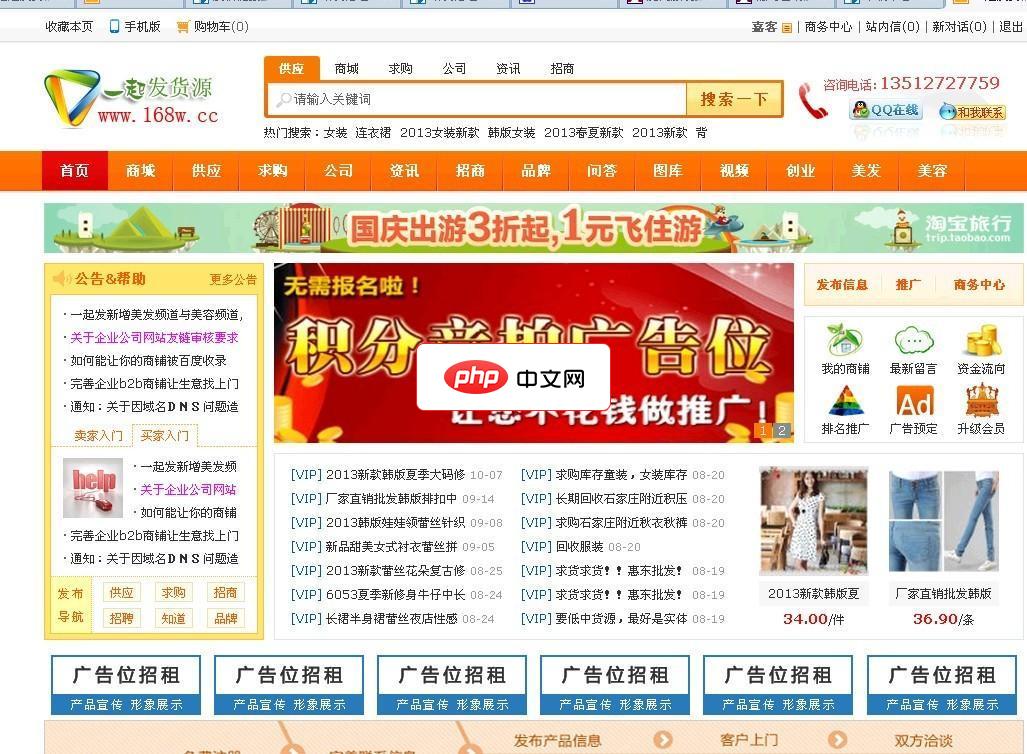
一起发货源模板是需要基于destoon默认模板上添加替换的,所以先要上传一份官方默认的模板和风格,然后再进行上传替换。使用说明:1、下载模板上传根目录就可以了!2、网站后台更改模板目录及风格目录:系统维护—>网站设置—>基本设置—>网站默认风格和网站默认模板都选择新模板的目录—>确定。3、更新模板缓存:系统维护—>模板风格—>重建缓存。4、如果模板还是没变,系统
 0
0

3、在“下载 属性”窗口中,切换到位置选项卡。
4、点击“移动”按钮,在弹出的文件夹选择窗口中,导航至您希望存放下载文件的目标文件夹。
5、选中目标文件夹后,点击选择文件夹按钮。
6、返回属性窗口,点击“应用”按钮,系统会询问是否将原“下载”文件夹中的所有文件移动到新位置,请根据需要选择“是”或“否”。
7、确认操作后,点击“确定”,完成路径更改。
不同浏览器拥有独立的下载设置,可单独指定下载路径,此设置优先于系统默认位置。
1、打开Microsoft Edge浏览器,点击右上角三个点图标进入设置菜单。
2、选择“下载”选项,在“位置”下方点击“更改”按钮。
3、选择目标文件夹,确认后所有通过Edge下载的文件将保存至此目录。
4、对于Google Chrome,同样在设置中找到“下载内容”,点击“更改”并指定新路径即可。

Windows激活工具是正版认证的激活工具,永久激活,一键解决windows许可证即将过期。可激活win7系统、win8.1系统、win10系统、win11系统。下载后先看完视频激活教程,再进行操作,100%激活成功。

Copyright 2014-2025 https://www.php.cn/ All Rights Reserved | php.cn | 湘ICP备2023035733号